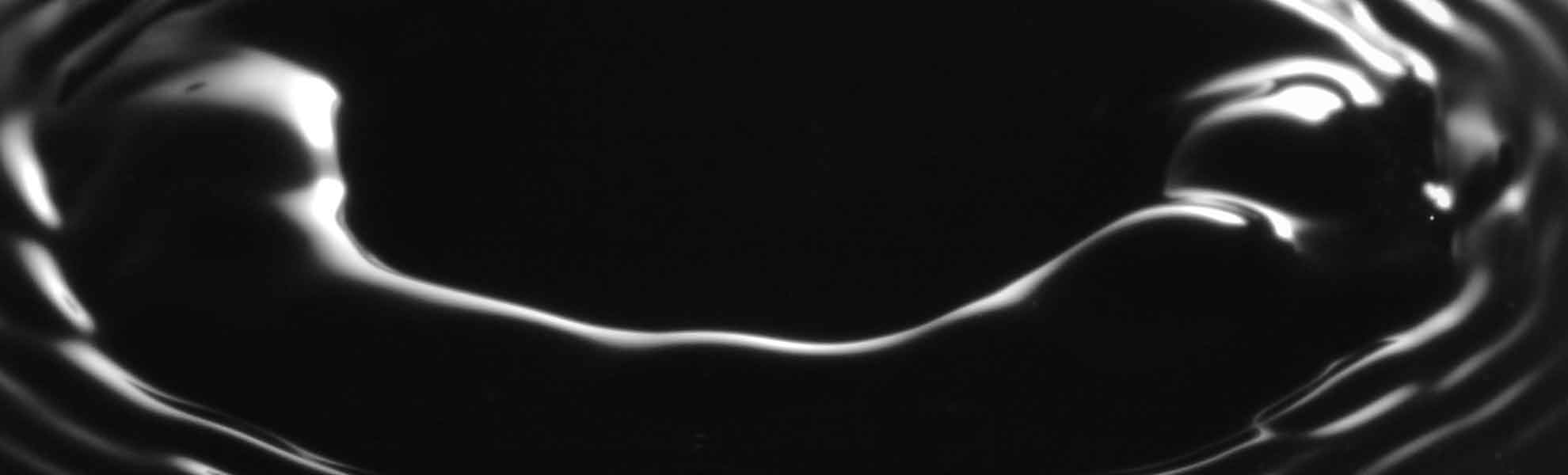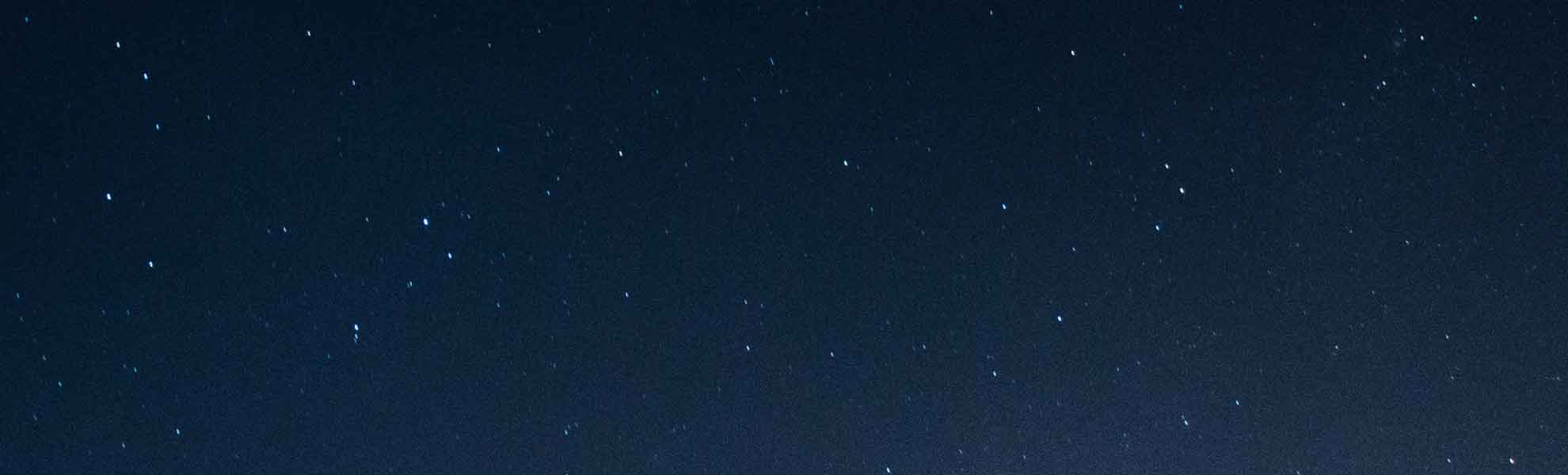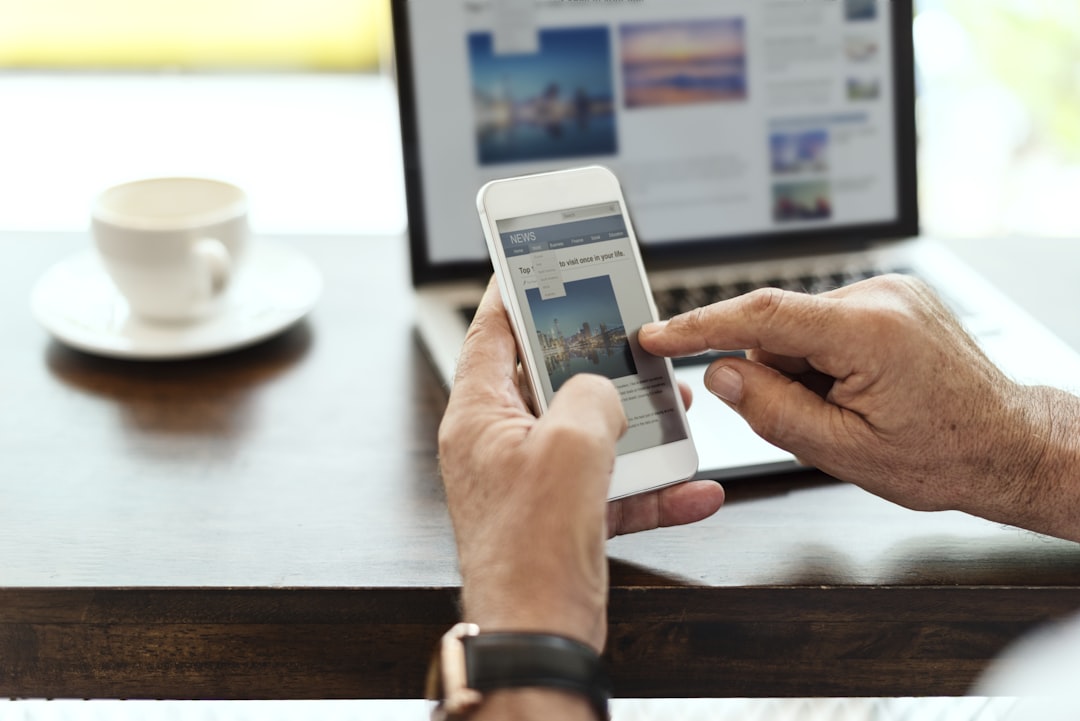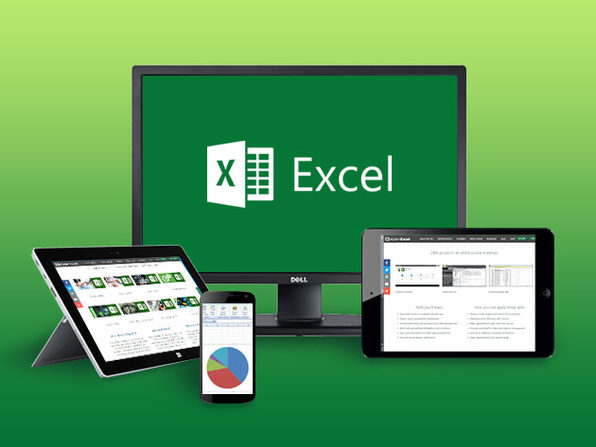
Hướng dẫn chi tiết cách ẩn dòng trong Excel dễ dàng cho người chưa biết
Cách ẩn dòng trong Excel là một trong những cách cất đi nhưng thông tin, dữ liệu quan trọng. Cùng nhau tìm hiểu cách làm chi tiết ngay trong bài viết này.
Trong quá trình sử dụng Excel nhiều bạn vô tình làm mất nhiều thông tin quan trọng hoặc thay đổi dữ liệu của File Excel. Hoặc bạn cố tình dấu để không muốn ai nhìn thấy thông tin trên dòng nào đó của File Excel bằng cách ẩn dòng. Bạn có thể áp dụng ngay cách làm sau đây trong quá trình làm việc nhé!
Tại sao cần phải ẩn dòng trong Excel?
Khi sử dụng Excel nhiều bạn muốn ẩn dòng hoặc cột không muốn thông tin trong bất cứ dòng nào của File Excel hiển thị trước mặt tùy từng đối tượng với các File Excel đang dùng chung và nhiều người khác cũng có thể thao tác ẩn dòng.
Ẩn dòng chính là một trong những cách cất đi nhưng thông tin, dữ liệu quan trọng liên quan tới sự phát của một công ty, doanh nghiệp. Hoặc cũng có thể trong File Excel có quá nhiều thông tin đã được sử dụng nhưng không còn quan trọng. Cách ẩn đi chính là phương pháp có thể hỗ trợ mọi người tập trung vào những thông tin quan trong cùng cần giải quyết trong một thời điểm.
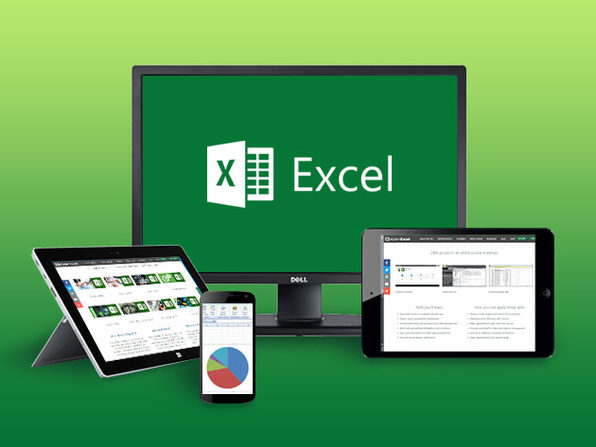
Nhiều bạn có thói quen cập nhật thông tin liên tục vào File Excel bởi vậy Excel sẽ càng trở nên nhiều thông tin và thao tác dài trên File Excel đó sẽ làm mất thời gian để tìm kiếm lại thông tin quan trọng. Bởi vậy, ẩn dòng Excel chính là một trong những giải pháp hiệu quả để có thể khắc phục tình trạng này và công sức.
Bên cạnh đó, ẩn dòng Excel chúng ta sẽ giữ lại được nhiều dữ liệu khác để phục phụ cho nhiều người dùng trong File Excel đó. Nếu như dùng cách xóa đi thì dữ liệu và mọi thông tin sẽ bị biến mất hoàn toàn. Với cách ẩn dòng trong Excel có thể thao tác trên mọi phiên bản như: 2007, 2010, 2013, 2016.
Hướng dẫn cách ẩn dòng trong Excel chi tiết
Dưới đây sẽ là những ẩn dòng trong Excel cơ bản qua những thao tác đơn giản để các bạn nắm được và dễ dàng thực hiện được. Lưu ý, cách ẩn dòng này sẽ chỉ áp dụng cho phiên bản 2007, 2010, 2013, 2016.
Cách ẩn 1 dòng trong Excel
Khi bạn sử dụng File trong Excel bạn muốn ẩn đi một dòng bất kỳ bạn cần thực hiện những thao tác cơ bản như sau:
- Click chuột vào hàng cần ẩn.
- Nhấn chuột phải và chọn lệnh ” Hide “
Lệnh Hide chính là ” Ẩn” thao tác này rất đơn giản và dễ dàng thực hiện. Có thể ẩn nhanh dòng bạn mong muốn. Cách này đều áp dụng cho tất cả Excel 2007, 2010, 2013, 2013.
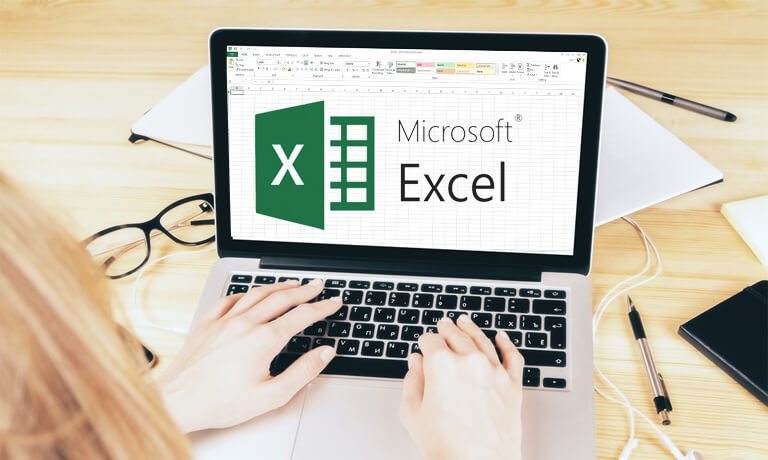
Cách ẩn nhiều dòng trong Excel
Để ẩn nhiều dòng trong Excel không sử dụng đến thông tin hoặc lưu trữ các dữ liệu quan trọng. Lúc này bạn cần thao tác cơ bản như sau:
Nhấp và giữ chuột trái vào chính hàng đầu tiên trong các hàng cần ẩn.
Di chuyển xuống bên dưới hàng tiếp theo cần ẩn và di chuyển chuột tới các hàng ẩn sau khi hoàn thành dừng lại.
Nhấn chuột phải và chọn ” Hide” để ẩn các hàng cùng một lúc.
Trong những trường hợp của File Excel các bạn cần ẩn thông tin, dữ liệu ở những dòng khác nhau không có sự liền mạch thì di chuyển các thông tin lên liền kề nhau để thực hiện thao tác ẩn hàng như chia sẻ bên trên.